该如何修改CAD的点样式呢?
发表时间:2023年5月5日 星期五
我们常常在CAD制图的时候,需要在已有的CAD图形上绘制各种点。但是我们偶尔会遇到这样的问题,绘制的点不能显示,无法看清楚。这个时候需要修改一下点的样式,就能清楚的看到点了。那么该如何修改CAD的点样式呢?小编今天就给大家详细地演示一下具体操作步骤。具体步骤如下:

步骤三:“对象生成-点”
在绘图设置弹窗中,我们选择“对象生成-点”的选项页面,可以根据自己的意愿,任意选择一个点的样式,这里建议选择样式突 出,方便观看的点样式。
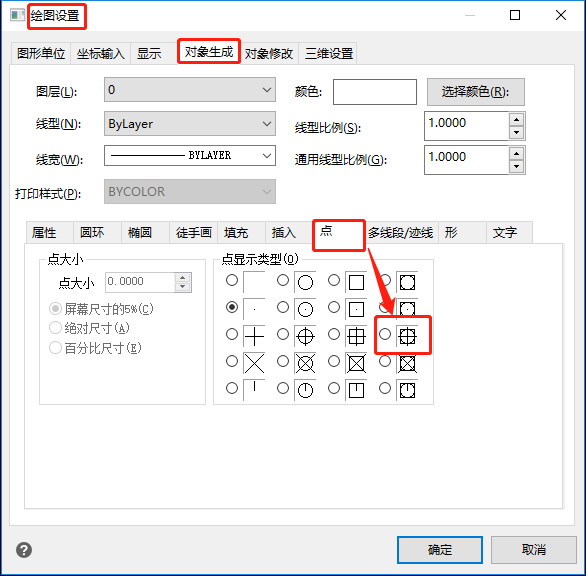
步骤四:设置点的大小
同时我们可以选择设置点的大小。例如,我们选择相对屏幕设置大小(意思是屏幕放大点也跟着自动放大,屏幕缩小跟着自动缩小)。然后点击确定。
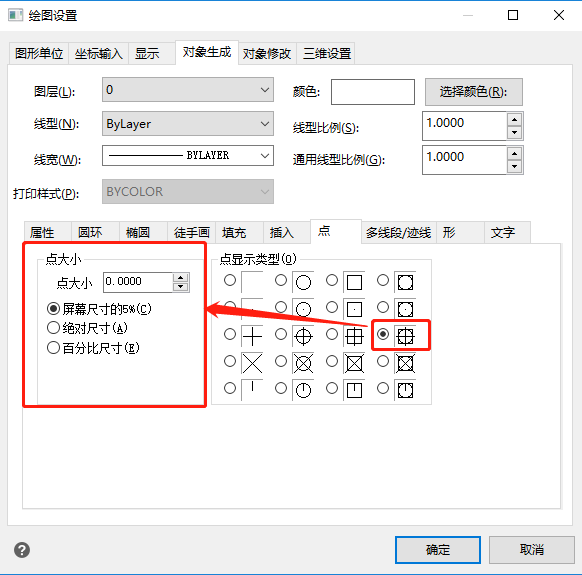
步骤五:修改好CAD的点样式
修改好CAD的点样式,我们返回到CAD绘图框中,会发现之前绘制的点已经改变样式了。即点样式已经变为我们修改后的样式了。
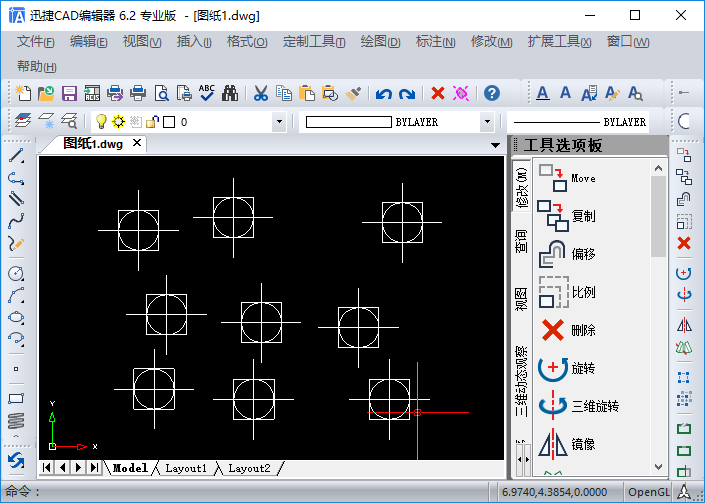
以上就是小编给大家具体演示的该如何修改CAD的点样式的具体步骤。=喜欢的小伙伴们快点来尝试一下吧!

















